Sist oppdatert 13. november 2024
Klarerte dokumenter er filer som er merket som klarerte ved å aktivere aktivt innhold i dem.
Aktivt innhold (makroer, ActiveX-kontroller, datatilkoblinger og så videre) åpnes uten meldingsfeltadvarselen når du merker filen som klarert. For et klarert dokument vises det ingen melding når du åpner filen, heller ikke hvis nytt aktivt innhold legges til eller eksisterende aktivt innhold endres. Meldingen vises imidlertid hvis filen har blitt flyttet siden sist du klarerte filen.
Når et dokument er klarert, åpnes det ikke i beskyttet visning. Du bør derfor klarere dokumenter bare hvis du stoler på kilden til filen.
Obs!: Hvis en fil som åpnes i beskyttet visning, ikke har aktivt innhold og du aktiverer redigering, er filen klarert og åpnes ikke lenger i beskyttet visning. Hvis filen inneholder aktivt innhold, vises det imidlertid et meldingsfelt for det deaktiverte, aktive innholdet til du aktiverer innholdet. Aktivt innhold aktiveres ikke automatisk når du avslutter beskyttet visning.
Opprette klarerte dokumenter
Når du åpner en ny fil som har aktivt innhold (datakoblinger, makroer og så videre), vises meldingsfeltet fordi aktivt innhold kan inneholde virus og andre sikkerhetsrisikoer som kan skade datamaskinen eller organisasjonens nettverk.

Men hvis du stoler på kilden til filen, eller vet at det aktive innholdet er sikkert (makroen er for eksempel signert av en klarert utgiver), kan du aktivere filens aktive innhold ved å velge Aktiver innhold-knappen. Det gjør det til et klarert dokument. Når du åpner filen på nytt, vises ikke meldingsfeltet.
Forsiktig!: Aktiver aldri innhold i et dokument hvis du ikke er sikker på hva makroen gjør. Skadelige makroer brukes ofte av angripere til å distribuere skadelig programvare.
Enkelte filer kan ikke gjøres til klarerte dokumenter
Det finnes situasjoner der du ikke kan gjøre en fil til et klarert dokument. Én eller flere typer aktivt innhold kan for eksempel ha blitt deaktivert når du prøvde å åpne filen. Aktivt innhold kan bli deaktivert hvis:
-
Systemansvarlig har angitt sikkerhetspolicy som deaktiverer bestemte typer aktivt innhold for organisasjonen (for eksempel Deaktiver alle makroer uten varsling). Hvis du i slike tilfeller åpner en fil med makroer, og datakoblinger, kan ikke filen klareres fordi makroene deaktiveres når filen åpnes.
-
Du har endret innstillingene i klareringssenteret for én eller flere typer aktivt innhold.
Hvis du vil se sikkerhetsinnstillingene, velger du Fanen Fil>Alternativer >klareringssenter, og deretter klikker du Innstillinger for klareringssenter. Eller du kan lære mer i Vise mine alternativer og innstillinger i klareringssenteret.
-
Filen ble åpnet fra en usikker plassering, for eksempel mappen for midlertidige Internett-filer eller Temp-mappen
-
Hvis funksjonen er deaktivert av systemadministrator for nettverksplasseringer eller for alle plasseringer
-
Hvis filen du prøver å klarere, er en mal, som filer med filtypen DOT, .DOTX eller .DOTM
For disse filene klikker du Aktiver alt innhold for å aktivere det aktive innholdet for denne økten. Det aktiverer innholdet for bare én gang. Meldingsfeltet vises når du åpner filen på nytt.
Følgende eksempel er et bilde av Sikkerhetsadvarsel-området når en fil ikke kan klareres.
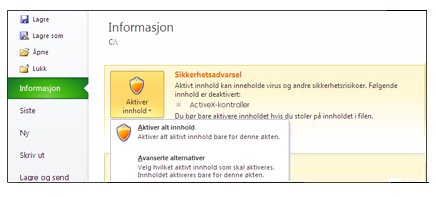
Klarere dokumenter på et nettverk
Det er viktig å være forsiktig før du klarere dokumenter på et nettverk, fordi andre kan tukle med nettverksfiler og endre det aktive innholdet i dem. For å redusere muligheten for sikkerhetsrisikoer bør du bare klarere filer på en nettverksplassering som er tilgangskontrollert eller opprettet av systemansvarlig.
Dialogboksen Sikkerhetsadvarsel vises når du prøver å klarere en fil fra en nettverksplassering. Du kan velge Ikke vis denne meldingen på nytt i dialogboksen, og deretter vises ikke dialogboksen på nytt. I tillegg kan du deaktivere funksjonen ved å velge Nei i dialogboksen Sikkerhetsadvarsel .
Deaktivere funksjonen Klarerte dokumenter for nettverksplasseringer
Du kan deaktivere funksjonen Klarerte dokumenter for nettverksplasseringer i klareringssenteret.
-
Velg Fil-fanen .
-
Velg Alternativer.
-
Velg Klareringssenter, og Innstillinger for Klareringssenter.
-
Velg klarerte dokumenter.
-
Fjern merket for Tillat klarering av dokumenter på et nettverk.
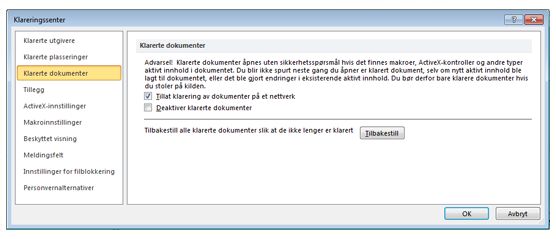
Vise eller endre innstillinger for klarerte dokumenter i klareringsenteret
Du kan vise eller endre innstillinger for klarerte dokumenter i klareringssentret. Når du gjør endringer, starter eller deaktiveres muligheten til å opprette klarerte dokumenter som beskytter datamaskinen og organisasjonens nettverk mot mulig skadelig kode i aktivt innhold.
-
Velg Fil-fanen .
-
Velg Alternativer.
-
Velg Klareringssenter, og Innstillinger for Klareringssenter.
-
Velg klarerte dokumenter.
-
Foreta valgene du ønsker for klarerte dokumenter.
Forklaring av innstillinger for klarerte dokumenter
-
Tillat klarering av dokumenter på et nettverk Dialogboksen Sikkerhetsadvarsel vises ikke lenger for filer på nettverksplasseringer.
-
Deaktiver klarerte dokumenter Dialogboksen Sikkerhetsadvarsel vises for filer hver gang du åpner dem.
-
Fjern alle klarerte dokumenter slik at de ikke lenger er klarert Velg for å slette listen over dokumenter som tidligere var klarert.










